Excel: كيفية إرجاع رقم العمود المطابق
يمكنك استخدام الطرق التالية لإرجاع رقم عمود المطابقة في Excel:
الطريقة الأولى: إرجاع رقم العمود المطابق في الجدول
=MATCH( H2 , C1:F1 , 0)
ستبحث هذه الصيغة المحددة عن القيمة الموجودة في الخلية H2 في النطاق C1:F1 ثم تقوم بإرجاع رقم العمود الذي يطابق القيمة الموجودة في الخلية H2 .
الطريقة الثانية: إرجاع رقم العمود المطابق لورقة العمل بأكملها
=MATCH( H2 , $1:$1 , 0)
ستجد هذه الصيغة المحددة القيمة في الخلية H2 في الصف الأول من ورقة العمل. ثم تقوم بإرجاع رقم العمود الذي يتوافق مع القيمة الموجودة في الخلية H2 .
توضح الأمثلة التالية كيفية استخدام كل طريقة عمليًا مع مجموعة البيانات التالية في Excel:
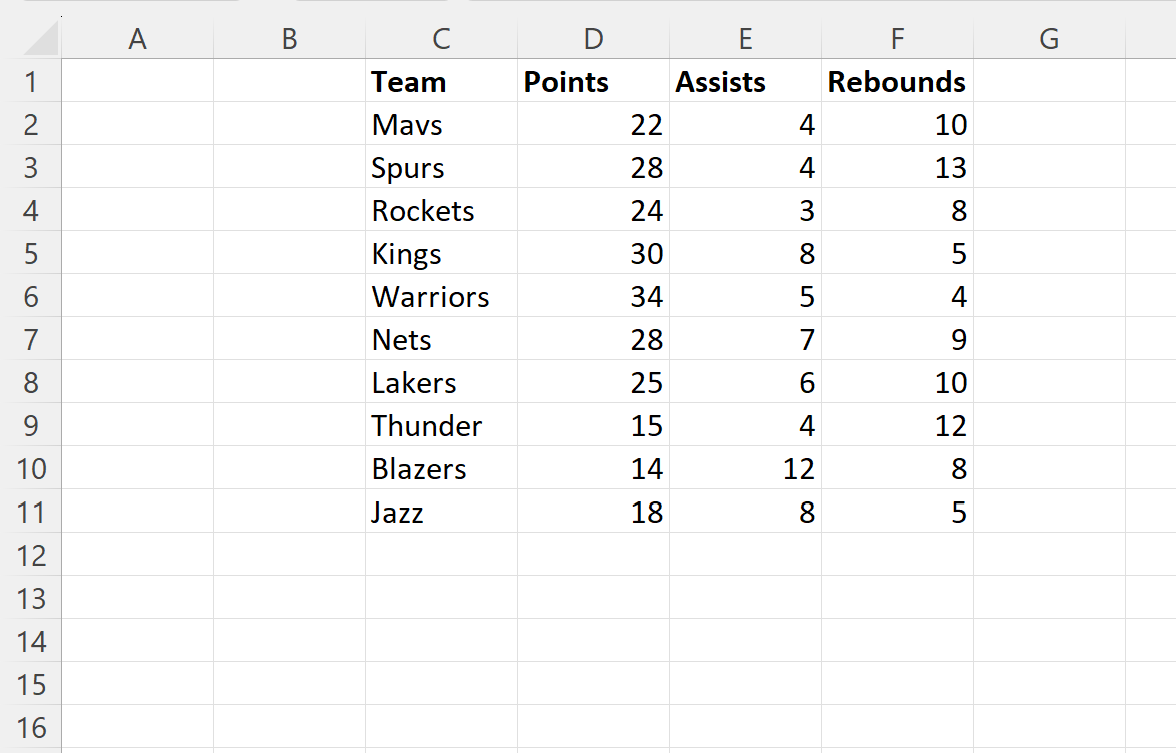
ملاحظة : القيمة 0 في الوسيطة الأخيرة للدالة MATCH تخبر Excel بالبحث عن تطابق تام.
مثال 1: إرجاع رقم العمود المطابق في الجدول
يمكننا كتابة الصيغة التالية في الخلية I2 للعثور على رقم العمود في النطاق C1:F1 الذي يتوافق مع القيمة الموجودة في الخلية H2 :
=MATCH( H2 , C1:F1 , 0)
توضح لقطة الشاشة التالية كيفية استخدام هذه الصيغة عمليًا:
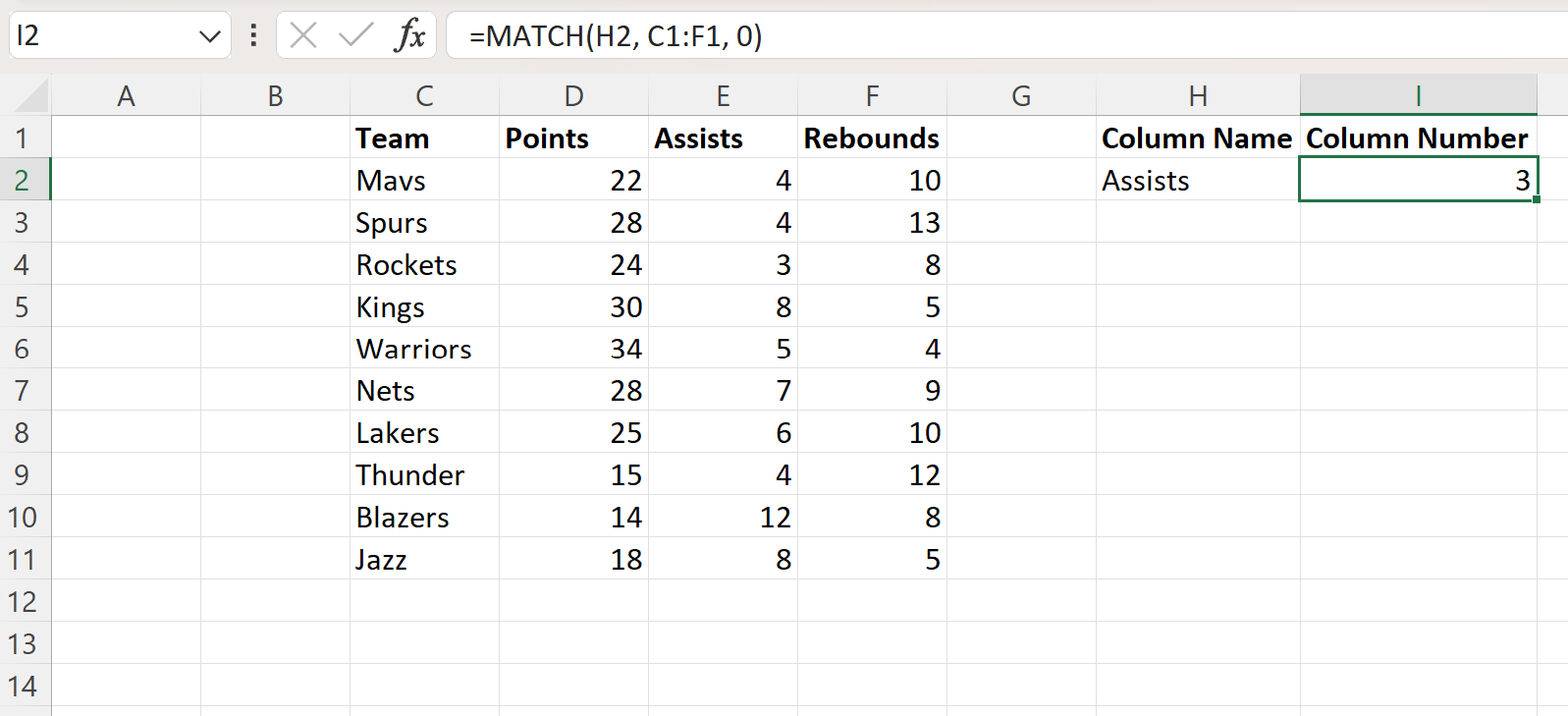
تُرجع الصيغة قيمة 3 نظرًا لأن اسم “المساعدات” موجود في العمود 3 من النطاق الذي حددناه.
المثال 2: إرجاع رقم عمود المطابقة في ورقة العمل بأكملها
يمكننا كتابة الصيغة التالية في الخلية I2 للعثور على رقم العمود في ورقة العمل بأكملها الذي يتوافق مع القيمة الموجودة في الخلية H2 :
=MATCH( H2 , $1:$1 , 0)
توضح لقطة الشاشة التالية كيفية استخدام هذه الصيغة عمليًا:

تُرجع الصيغة قيمة 5 نظرًا لأن الاسم “المساعدات” موجود في العمود 5 من ورقة العمل بأكملها.
لاحظ أن النطاق $1:$1 في الصيغة يشير إلى أننا بحاجة إلى العثور على القيمة “تعليمات” في الصف 1 من ورقة العمل بأكملها.
يمكننا أيضًا سحب هذه الصيغة إلى المزيد من الخلايا في العمود الأول للعثور على رقم عمود الأسماء الأخرى:
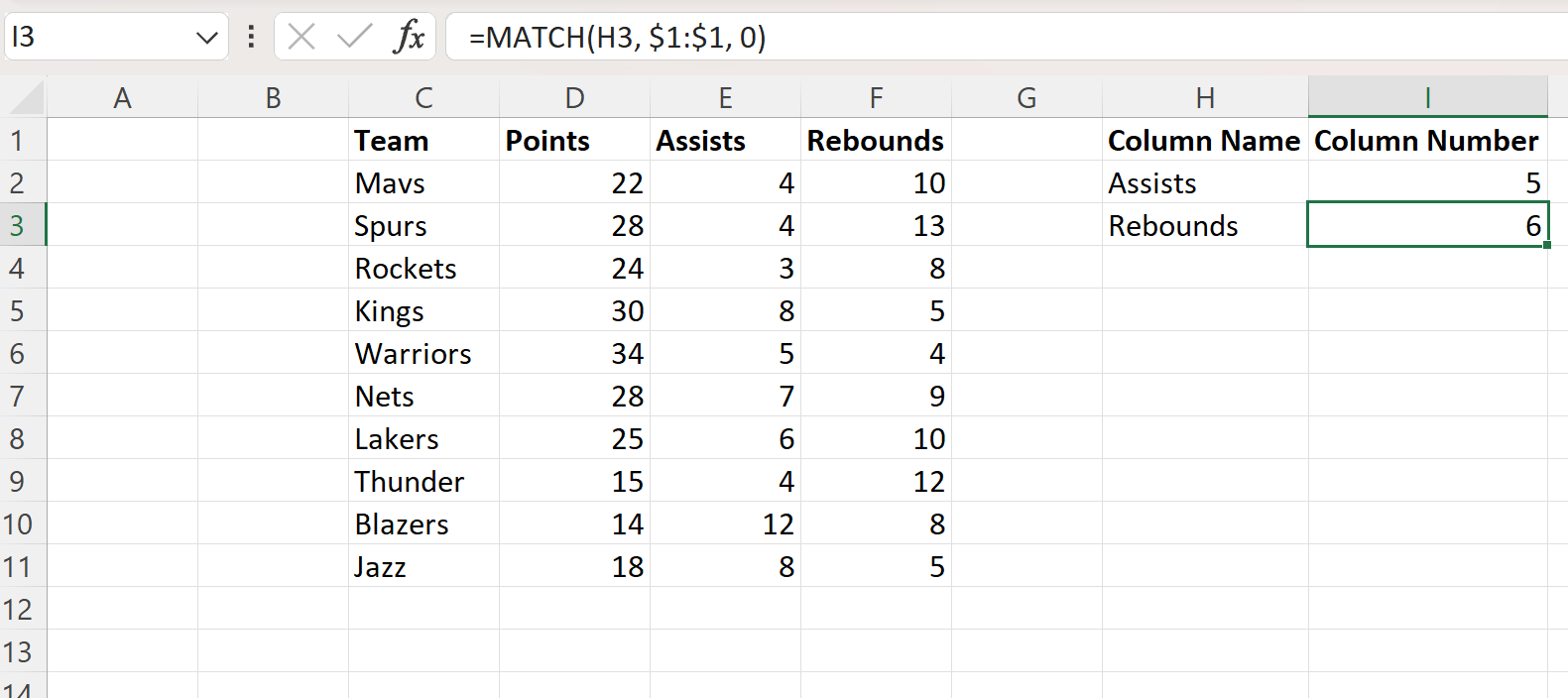
يمكننا أن نرى أن “الارتدادات” موجودة في العمود 6 من ورقة العمل بأكملها.
مصادر إضافية
تشرح البرامج التعليمية التالية كيفية تنفيذ المهام الشائعة الأخرى في Excel:
Excel: حساب عدد التطابقات بين عمودين
Excel: كيفية العثور على جميع القيم المطابقة للمعايير
Excel: كيفية البحث عن القيم المطابقة في ورقتي عمل